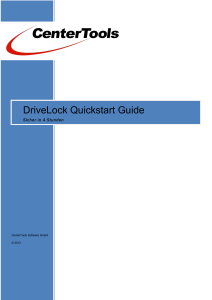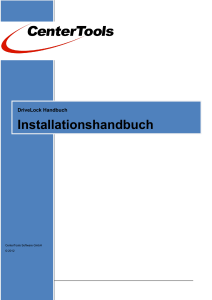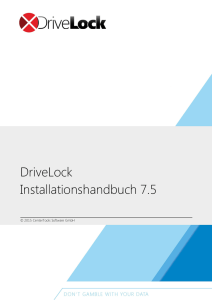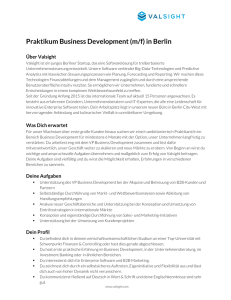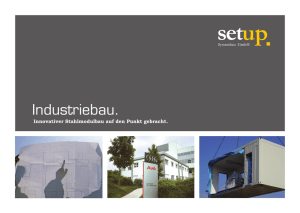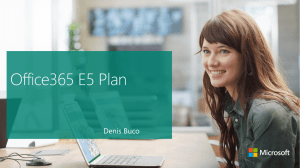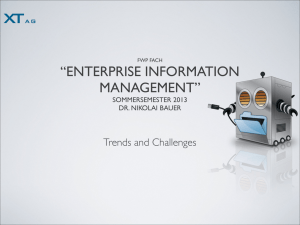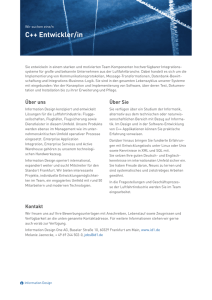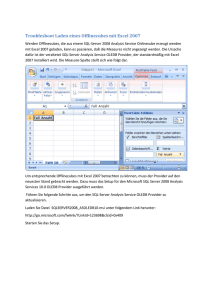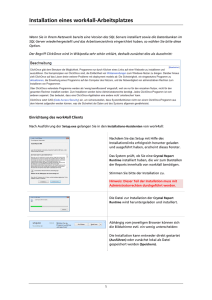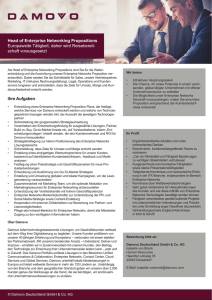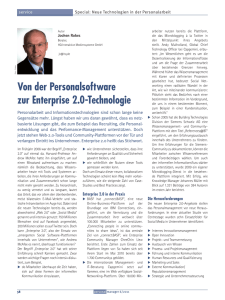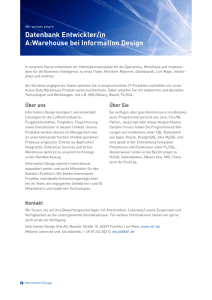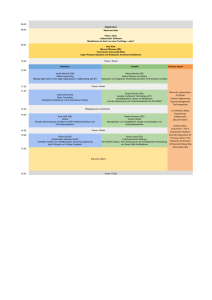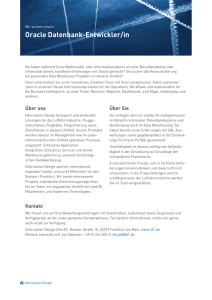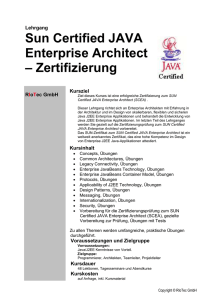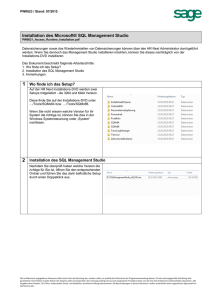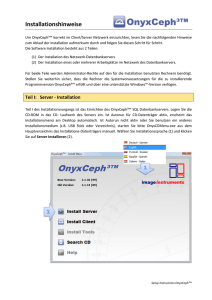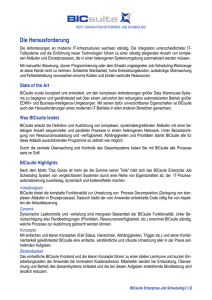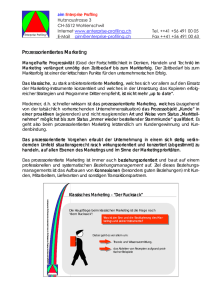DriveLock Setup
Werbung
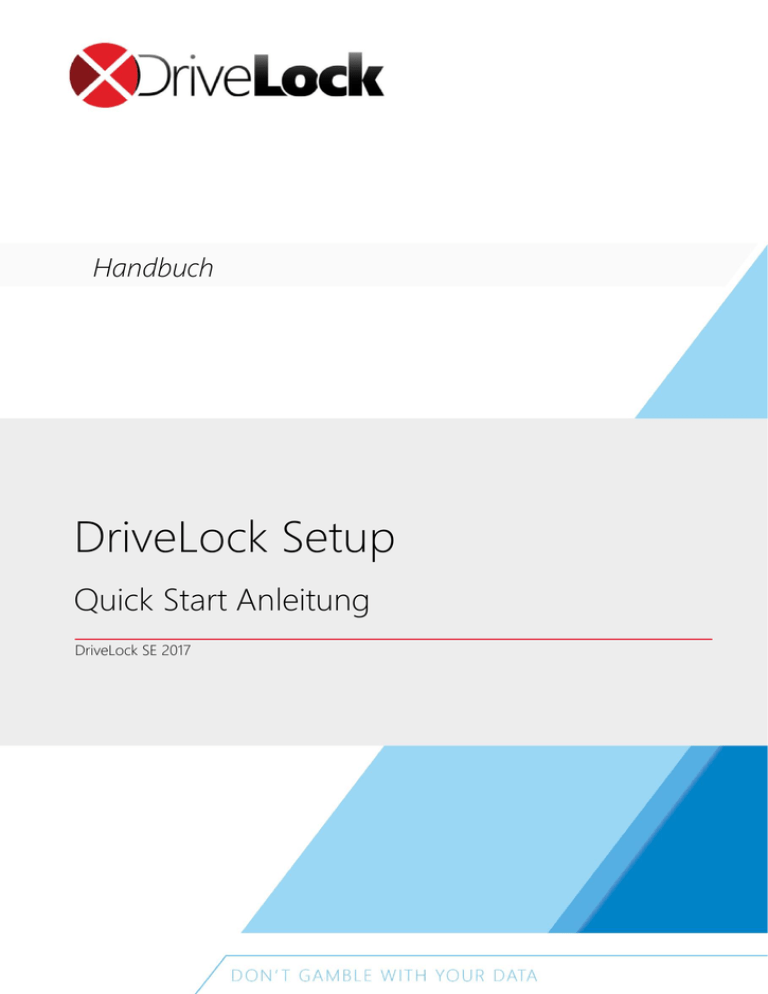
Handbuch DriveLock Setup Quick Start Anleitung DriveLock SE 2017 DriveLock Setup Inhalt 1 EINFÜHRUNG.............................................................................................................................................................................. 2 2 ANFORDERUNGEN.................................................................................................................................................................... 2 3 INSTALLATION / UPDATE ........................................................................................................................................................ 3 3.1 4 DRIVELOCK ENTERPRISE SERVICE UND VERWALTUNGSKOMPONENTEN ...................................................................................... 3 DRIVELOCK EINRICHTEN ......................................................................................................................................................... 6 4.1 DRIVELOCK QUICKSTART-INSTALLATIONSASSISTENT ................................................................................................................... 6 4.2 DRIVELOCK CONTROL CENTER (DCC)........................................................................................................................................ 10 4.3 BERICHTE UND ÜBERWACHUNG .................................................................................................................................................... 11 1 DriveLock Setup 1 Einführung DriveLock 7.6.6 und neuer beinhaltet DriveLock with Avira Antivirus zur Verwaltung Ihres Avira Antivirus innerhalb der DriveLock Managementkonsole auf Unternehmensebene. Der QuickStart-Installationsassistent vereinfacht Installation und Einrichtung einer grundlegenden DriveLock-Umgebung, nicht nur für Avira Antivirus Kunden, sondern auch für andere grundlegende DriveLock-Installationen in Produktivumgebungen oder zur Evaluierung. Diese Kurzanleitung erläutert alle zur Einrichtung von DriveLock erforderlichen Schritte. Alle weiteren Informationen zur Installation, Verwaltung und Überwachung von DriveLock finden Sie in den Handbüchern in der DriveLock-ISO-Datei. 2 Anforderungen DriveLock Software: DriveLock-ISO-Datei Herunterladen von: http://drivelock.support/hc - Release & Release Notes Die Systemanforderungen finden Sie in der Datei Handbuch\DriveLock Release Notes DE.pdf Ein Verwaltungs-PC zur Installation der DriveLock Managementkonsole (MMC) und des DriveLock Control Centers (DCC). Die DriveLock-ISO-Installationsdatei sollte zum Upload der Installationspakete für DriveLock Enterprise Service (DES) auf diesen PC eingebunden werden. Ein PC (für Produktivumgebungen vorzugsweise Windows Server) zur Installation des DriveLock Enterprise Services (DES) und der DriveLock Datenbank (die ISO enthält Microsoft SQL Express 2014 SP1). Sie können die MMC und das DCC auch auf dem DES-Server-PC installieren Zur Ausführung des DriveLock Enterprise Services ein Nutzer mit lokalen Administratorrechten auf dem Server Ein Nutzer mit lokalen Administratorrechten auf den PCs, um die Installation des Agenten zu starten. Für die Push-Installation müssen Datei- und Druckerfreigabe auf den PCs aktiv sein. Empfohlen: Eine AD-Gruppe, die alle PCs beinhaltet, auf denen die Software durch die automatische Push-Installation installiert werden soll. 2 DriveLock Setup 3 Installation / Update 3.1 DriveLock Enterprise Service und Verwaltungskomponenten Eine Neuinstallation von DriveLock und ein Update auf eine neuere Version von DriveLock erfordern dieselben Schritte. Bei einem Update wählen Sie einfach die Komponenten, die nicht aktualisiert werden sollen (z.B. den Microsoft SQL Server) nicht aus. Es ist zwingend erforderlich, den DriveLock Enterprise Service (DES) und die Verwaltungskomponenten in der gleichen Version zu verwenden. Die Version des DES sollte immer so aktuell sein, wie die aktuellste DriveLock Agenten Version, die Sie einsetzen. Bei einem Update sollten Sie deshalb zunächst den DES und die Verwaltungskomponenten aktualisieren, bevor Sie den DriveLock Agenten zur Installation veröffentlichen. Sobald die Pakete veröffentlicht sind, beginnen installierte DriveLock Agenten, sich zu aktualisieren. Führen Sie über die ISO die Datei DLSetup.exe aus Wählen Sie Ihre Sprache und akzeptieren Sie die DriveLock EULA Wählen Sie die entsprechenden Pakete. Falls Sie die Verwaltungskomponenten und den Server auf verschiedenen PCs installieren, beginnen Sie mit der Installation des Servers Sie können auch selbst eine andere Version des Microsoft SQL-Servers installieren Folgen Sie den Anweisungen des Assistenten und schließen Sie den Installationsprozess ab. Je nach den gewählten Paketen wird der nächste Assistent geöffnet: 3 DriveLock Setup Installation der DriveLock Management Console und des DriveLock Control Centers Im Hintergrund Expressinstallation des Microsoft SQL-Servers Im Hintergrund DriveLock Enterprise Service (DES)-Installationsassistent Akzeptieren Sie die EULA Geben Sie DES-Nutzer und Passwort ein und klicken Sie auf Weiter (fahren Sie NICHT ohne Überprüfung fort) Wählen oder erstellen Sie das DES-Client-Server-Kommunikationszertifikat Lassen Sie in der Windows-Firewall DES-Ports zu Klicken Sie auf Installieren und schließen Sie die DES-Server-Installation ab Datenbank-Installationsassistent: Wählen Sie Central DriveLock Enterprise Service Wählen Sie Microsoft SQL-Server Klicken Sie Testverbindung (Verbindung zur DB wird überprüft und Installationsoption vorgeschlagen) 4 DriveLock Setup Klicken Sie auf Weiter, um die Eigenschaften der Datenbank freizugeben, und dann noch einmal auf Weiter, damit mit der Erstellung der Datenbank begonnen wird Geben Sie den Standardnutzer für die DriveLock Managementkonsole (MMC) und das DriveLock Control Center (DCC) ein (dieser Nutzer kann über die MMC DriveLock einrichten und über das DCC auf die Berichtsdaten zugreifen) Datenbankwartung: Geben Sie den Pfad für den Backup-Ordner an oder entfernen Sie das Häkchen für „Backup“ und klicken Sie auf Weiter Folgen Sie den Anweisungen des Assistenten und schließen Sie die Installation ab 5 DriveLock Setup 4 DriveLock einrichten 4.1 DriveLock QuickStart-Installationsassistent Sobald die DriveLock Management Konsole installiert wurde, wird der QuickStart-Installationsassistent von DriveLock geöffnet. Sie können den Assistenten jederzeit abbrechen und über das Windows-Startmenü neu starten. Bei einem Update können Sie den Installations-Assistenten verwenden um ihre Konfiguration zu überprüfen und ggf. anzupassen. Schritt 1: Geben Sie die Daten ein, um den DriveLock Enterprise Service zu verbinden, und klicken Sie auf Server überprüfen. Das Häkchen wird grün, falls eine Verbindung zum Server möglich ist. Schritt 2: Lizenz hinzufügen – Sie können eine DriveLock Lizenzdatei, einen Avira Lizenzschlüssel (OTC) oder beide hinzufügen. Kontaktieren Sie Ihren Avira oder DriveLock Vertriebspartner, um eine Lizenz zu Evaluierungszwecken zu erhalten. Zur Aktivierung einer Avira Lizenz benötigen Sie eine Internetverbindung und müssen die Avira EULA akzeptieren. Schritt 3: Verwendung vorbereiten – DES lädt die aktuellsten Softwarepakete aus dem Internet herunter. Falls diese noch nicht verfügbar sind, können Sie die Dateien von der ISO synchronisieren oder manuell Pakete hochladen. 6 DriveLock Setup Schritt 4: Richtlinie bearbeiten – eine Standard-Unternehmensrichtlinie wird auf dem DriveLock Enterprise Service erstellt. Bereits konfigurierte Grundeinstellungen und Kommunikationswege werden in der Abbildung dargestellt. Passen Sie die Richtlinie nach Wunsch an oder speichern Sie sie unverändert, um mit der Grundkonfiguration zu starten. 7 DriveLock Setup Schritt 5: Push-Installation einrichten. Fügen Sie Gruppen und/oder Organisationseinheiten (OU) aus dem Active Directory (AD) hinzu, bei denen DES automatisch den DriveLock Agenten installieren soll, und weisen Sie die Standard-Unternehmensrichtlinie zu. Wenn Sie AD nicht verwenden können Sie später über das Drive Lock Control Center eine manuelle PushInstallation starten. Schritt 6: Konto für die Push-Installation: Geben Sie die Zugangsdaten für den Nutzer mit lokalen Administratorrechten auf den PCs ein, auf denen der Agent installiert werden soll. Sie können die Zugangsdaten auch zu einem späteren Zeitpunkt in der DriveLock Management Console (MMC) unter „DriveLock Enterprise Service“ > „Push-Installation Agent“ > „Globale Einstellungen pro-Server“ > <Ihr Server> eingeben. Sobald die DriveLock Agent Installationspakete zum DriveLock Enterprise Service hochgeladen und veröffentlicht sind, wird der DriveLock Agent autmatisch auf den konfigurierten PCs installiert und bestehende Installationen werden auf die neue Version aktualisiert. PCs, die zum Zeitpunkt der Installation noch nicht in den konfigurierten Gruppen/OUs enthalten sind, nicht eingeschaltet sind oder nicht erreichbar sind, werden installiert, sobald sie sich in der Domäne anmelden. 8 DriveLock Setup Schließen Sie den Assistenten ab – das DriveLock Control Center kann zur Überwachung der Systemaktivitäten automatisch gestartet werden. 9 DriveLock Setup 4.2 DriveLock Control Center (DCC) Öffnen Sie im DCC den Standard-Helpdesk-Bericht. Daraufhin werden Ihre PCs angezeigt, und Sie können den Fortschritt der Softwareinstallation sehen. Wählen Sie dazu zunächst in der Navigationsleiste und dann im Arbeitsbereich Helpdesk aus. Sofern Sie keine automatische Push-Installation über Active Directory-Gruppen oder -OUs eingerichtet haben, können Sie jetzt eine manuelle Push-Installation im Helpdesk-Bericht starten. Klicken Sie auf Agent installieren und fügen Sie im Auswahldialog Computer, Gruppen oder OUs aus dem Active Directory, einem IP-Netzwerkscan oder einer Netzwerkumgebung zur Liste hinzu. 10 DriveLock Setup 4.3 Berichte und Überwachung DriveLock Serverereignisse Öffnen Sie die DriveLock Management Konsole und bearbeiten Sie die StandardUnternehmensrichtlinie. Gehen Sie jetzt zu Globale Konfiguration > Einstellungen > Übertragungseinstellungen Ereignismeldung Beispiel: Scrollen Sie bis zum Bereich Antivirus und wählen Sie in der Spalte „DriveLock Enterprise Service“ alle gewünschten Ereignisse aus oder ab. Die Ereignisse werden an DES gesandt und in der DriveLock Datenbank gespeichert Speichern und veröffentlichen Sie die Richtlinie Hinweis: Es kann einen Moment dauern, bis die neue Richtlinie beim DriveLock Agenten eingegangen ist. 11 DriveLock Setup Ereignisberichte Öffnen Sie das DriveLock Control Center und navigieren Sie zu Ereignisbericht Öffnen Sie den Bericht „Antivirus-Ereignisse“ Ausführliche Informationen zur DriveLock Management Console und zum DriveLock Control Center sowie zum Umgang mit Ereignisberichten, statistischen Berichten und forensischen Berichten finden Sie im jeweiligen Handbuch, das in der DriveLock ISO-Datei enthalten ist 12 DriveLock Setup Copyright Die in diesen Unterlagen enthaltenen Angaben und Daten, einschließlich URLs und anderen Verweisen auf Internetwebsites, können ohne vorherige Ankündigung geändert werden. Die in den Beispielen verwendeten Firmen, Organisationen, Produkte, Personen und Ereignisse sind frei erfunden. Jede Ähnlichkeit mit bestehenden Firmen, Organisationen, Produkten, Personen oder Ereignissen ist rein zufällig. Die Verantwortung für die Beachtung aller geltenden Urheberrechte liegt allein beim Benutzer. Unabhängig von der Anwendbarkeit der entsprechenden Urheberrechtsgesetze darf ohne ausdrückliche schriftliche Erlaubnis der DriveLock SE kein Teil dieser Unterlagen für irgendwelche Zwecke vervielfältigt oder übertragen werden, unabhängig davon, auf welche Art und Weise oder mit welchen Mitteln, elektronisch oder mechanisch, dies geschieht. Es ist möglich, dass DriveLock SE Rechte an Patenten bzw. angemeldeten Patenten, an Marken, Urheberrechten oder sonstigem geistigen Eigentum besitzt, die sich auf den fachlichen Inhalt dieses Dokuments beziehen. Das Bereitstellen dieses Dokuments gibt Ihnen jedoch keinen Anspruch auf diese Patente, Marken, Urheberrechte oder auf sonstiges geistiges Eigentum, es sei denn, dies wird ausdrücklich in den schriftlichen Lizenzverträgen von DriveLock SE eingeräumt. © 2017 DriveLock SE. Alle Rechte vorbehalten. Weitere in diesem Dokument aufgeführte tatsächliche Produkt- und Firmennamen können geschützte Marken ihrer jeweiligen Inhaber sein. 13